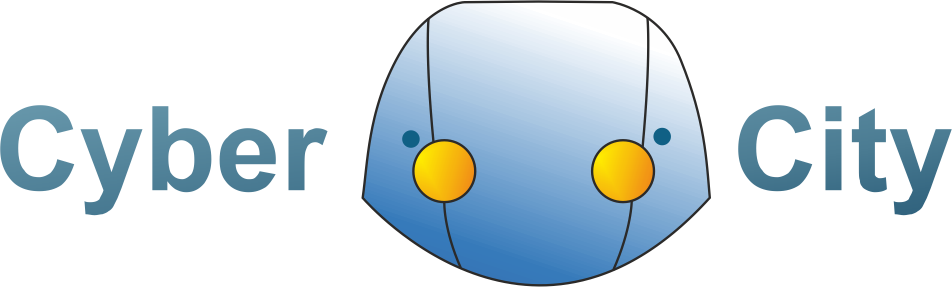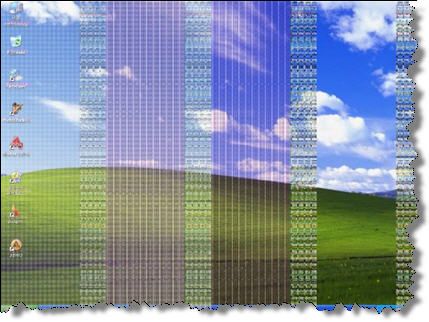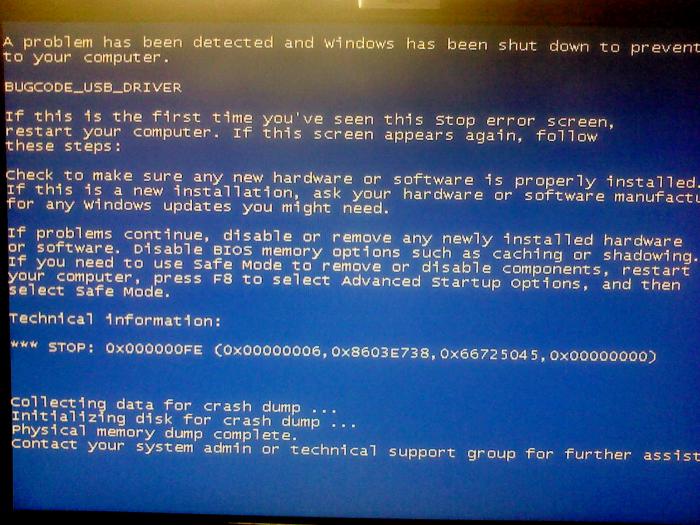- Заказы на сайте принимаются 24/7
-
Звонки принимаются с 10 до 20
- пн
- вт
- ср
- чт
- пт
- сб
- вс
Корзина покупок
Товаров: 0 (0.00 руб.)Экспресс-диагностика неисправностей компьютеров
Экспресс-диагностика неисправностей компьютеров
Мне по роду занятий часто приходится иметь дело с людьми, приобретающими железо с целью замены сгоревших видеокарт, материнских плат, блоков питания и т.д. Ну, то есть, для самостоятельного ремонта своего железного друга. К несчастью, абсолютное большинство из звонящих пытается вынести диагноз самостоятельно, что, понятное дело, очень часто приводит к ошибкам. Я всегда настороженно отношусь к таким случаям и пытаюсь разузнать побольше о природе неисправности, конфигурации системника и вообще целях покупателя. Это очень разумная тактика, так как в процессе разговора выясняется, что нужно сделать совсем не то, что покупатель планировал.
Диагностика по телефону сродни садомазохизму – человек не в состоянии сформулировать, что происходит с машиной, а сам я не в состоянии понять, что с этим делать. Невозможно даже узнать конфигурацию пациента – клиент не в состоянии правильно прочесть на латинице. Такие случаи не редки. В итоге все заканчивается визитом и нормальной диагностикой. Хотя, бывает, и удается правильно подобрать железо и не надо ездить дважды.
Я вообще далек от того, чтобы попытаться тут выдать стратегию диагностики компьютеров на каждый день – это все равно должен делать специалист. И для этих дел необходимо подменное железо и определенный софт. Да вообще много чего нужно. Поэтому не пытайтесь делать не свою работу – диагностика плюс ремонт все равно выйдет дешевле, чем коннектор от FDD, воткнутый в распиновку для USB либо процессор с загнутыми ножками, забитый (молотком?) в сокет. Если вы думаете, что это шутка – то тут только доля шутки, и, наверное, она про молоток.
Но для особо упоротых любителей и просто тех, кому средства не позволяют отдать компьютер в ремонт, мы продолжим рассказ о том, как с большой долей вероятности установить причину неисправностей и, возможно, ее устранить. Опишем самые распространенные случаи.
1) После замены видеокарты компьютер выключается, гаснет экран, перегружается.
Если исключить неисправность новой видеокарты, то это – на 99% блок питания. Ему не хватает мощности, так как приобретают обычно более мощную видеокарточку чем та, что стояла ранее.
Выход: купить новый блок питания (указать продавцу точные модель процессора и видеокарты) либо взять у соседа более мощный блок и подкинуть (если знаете, как все подключить).
2) Гаснет экран.
Тут вариантов много. Видеокарта, планки памяти, БП, материнская плата, процессор, монитор.
Что можно сделать?
- Открыть и почистить пылищу внутри. Лучше обратной тягой пылесоса снаружи помещения. Внутрь ничего не совать, только мягкую кисть.
- Проверить подключения кабелей от системника к монитору. Бывает, перегибается провод. Заменить его по возможности. Не забываем перед этим выключить компьютер, plug and play – это для непуганых. Проверить силовые кабели. Видал я кабели и на изоленте, авось у вас такой же.
- Проверить монитор. Подключить его к другому системнику, или взять другой, заведомо рабочий монитор.
- Визуально проверить вращение всех кулеров, авось какой-то помер. В результате – перегрев соответствующего элемента. Про блок питания не забудьте, там тоже кулер есть.
- Проверить систему охлаждения процессора. Посмотрите, все ли на месте, не болтается ли кулер. Такое случается на системах AMD – обламываются пластиковые крепления от постоянного воздействия температуры. Тут нужен демонтаж и замена пластиковой скобы.
- Достать ОЗУ из слота и вернуть обратно. Иногда помогает. Аккуратно (тут надо дважды повторить), с удобной позиции (а не сбоку под столом в темном углу) вставляем планочку в слот и прижимаем с концов. Не рядом со слотом, а ровненько в слот. А то незаметно собьете маленький элементик на плашке и сразу в утиль. Элементики легко отщипываются ногтем, а при неаккуратной установке сбиваются, когда вы мажете мимо слота. Правда, их возможно напаять обратно, но нужна точно такая же планка-донор. И не факт, что получится.
- Проверить видеокарту. Это возможно только методом подбрасывания заведомо рабочей. Если ее нет, то дальше мучаться нет смысла – надо в диагностику. Хотя, можете проверить, вращаются ли кулера.
- С материнской платой ничего не делать – тут нужен демонтаж. С процессором аналогично. 50% доставших процессор не знают, как правильно вернуть его на место. Из них 50% ставят неправильно. А половина последних – доламывают то, что еще не успело сломаться.
3) На экране появляются артефакты изображения – полосы, всякие квадратики и прочее.
Как правило, это видеокарта, блок питания либо монитор. Методы проверить – смотрите выше.
Попробуйте обновить видеодрайвер. Навряд ли поможет, но мало ли.
4) Комп зависает намертво.
Вариантов много. Тут самостоятельно вы можете проверить кулер на процессоре (опять таки, чтобы вращался и не болтался), переустановить Windows (это вообще часто помогает от всех болезней). Проверьте кабели подключения жесткого диска, должно быть все плотно.
Также можно попробовать проверить состояние жесткого диска при помощи утилит типа Smart HDD, возможно они просигнализируют о слабом здоровье жесткого.
Можно прогнать тест оперативной памяти (MemTest) и замерить температуру компонентов под нагрузкой при помощи утилит типа Everest.
5) Синий экран смерти.
Порядок действий примерно тот же, что и выше. Можете также записать код ошибки и попробовать загуглить, иногда дают достаточно точную формулировку ошибки и способ устранения. Но и часто бывает ситуация, когда одной ошибке может соответствовать куча возможных неисправностей.
Ну вот, как то так.